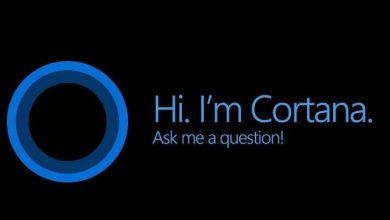Come correggere l’errore PAGE_FAULT_IN_NONPAGED_AREA in Windows 10
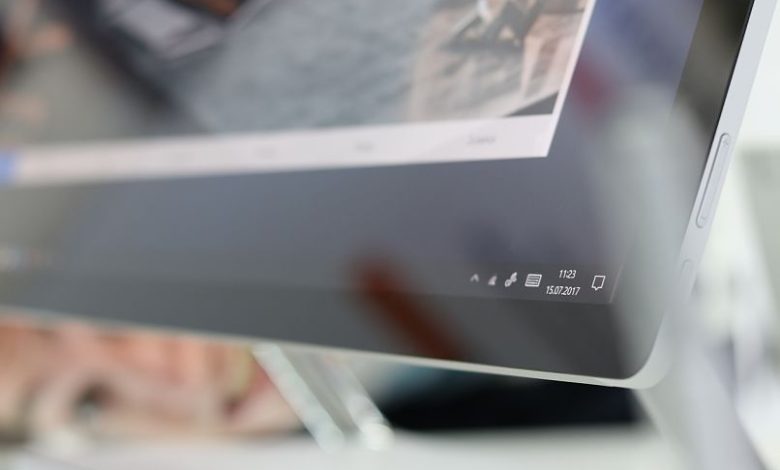
Quando qualcosa non va con il sistema Windows 10, spesso si verificano errori quando si desidera utilizzare il sistema. Uno di questi è l’errore PAGE_FAULT_IN_NONPAGED_AREA all’accensione del computer e all’avvio del sistema operativo Windows.
Molte persone potrebbero essere preoccupate per questo errore, poiché appare proprio quando si desidera avviare il sistema o eseguirlo. Potrebbero pensare che l’attrezzatura sia stata danneggiata, ma non lo è, ha una soluzione ed è abbastanza facile ripararla.
Presta attenzione ai passaggi che ti forniremo per correggere l’errore PAGE_FAULT_IN_NONPAGED_AREA che appare in Windows 10.
Correggi l’errore PAGE_FAULT_IN_NONPAGED_AREA che appare all’avvio di Windows 10
Prestare attenzione quando viene visualizzato questo errore, poiché è un segno di problemi di compatibilità del driver. Pertanto, di solito appare dopo aver installato un hardware, un software o un’installazione nel sistema e c’è un errore.
È fondamentalmente un modo per il sistema di segnalare che non può essere eseguito perché i driver installati non funzionano. E questo rende il sistema incapace di funzionare bene a causa di un bug di compatibilità nuovo o aggiunto.
Sebbene la persona non sia autorizzata a entrare nel sistema per questo, c’è un modo per risolverlo. La prima cosa è riaccendere l’apparecchiatura e dal momento in cui si accende, premere ripetutamente un tasto specifico.
Può essere ESC, F8, F12 o F11, poiché alcuni di essi devono essere eseguiti in modalità provvisoria. Lo stesso sarà abilitato con la rete, poiché è necessario scaricare qualsiasi file, se completamente necessario.

Quando le opzioni si aprono, segui il percorso di Risoluzione dei problemi, Opzioni avanzate e Impostazioni di avvio. Lì selezioni Abilita modalità provvisoria con rete e infine Riavvia, per aprire la modalità.
Dopo il riavvio completo, è necessario accedere a Gestione dispositivi di sistema per aggiornare nuovamente tutto. Lì, tutti i componenti aggiuntivi verranno riavviati e gli errori che causano il mancato avvio verranno corretti.
Al termine di questo passaggio, si avvia lo strumento di riparazione nativo, premendo il tasto Windows con la X sulla tastiera. Possiamo aprire Windows Power Shell o Prompt dei comandi, lì scrivi sfc / scannow, premi Invio, scrivi DISM.exe / Online / Cleanup-image / Scanhealth.
Premendo Invio, aspettiamo che il processo finisca, quindi inseriamo DISM.exe / Online / Cleanup-image / Restorehealth e premiamo Invio per eseguirlo.
Altri errori comuni in Windows 10 e le loro possibili cause
Gli errori di aggiornamento di Windows 10 sono molto comuni, cosa che accade a molte persone che lo utilizzano. Non dovresti preoccuparti, perché se succede a te, non significa direttamente che il problema che evidenzi sia la tua squadra.
Un altro problema molto comune di Windows 10 è la segnalazione di errori del sistema operativo, un punto fermo. Questo servizio è essenziale e utile per rilevare i problemi che esistono all’interno del sistema in modo automatico e intelligente.
Normalmente non è che l’elemento causi errori, ma molte persone preferiscono disabilitare questo strumento dal sistema. Non è qualcosa di altamente raccomandato, ma è possibile farlo senza troppe difficoltà o ostacoli, qualunque sia l’interesse.
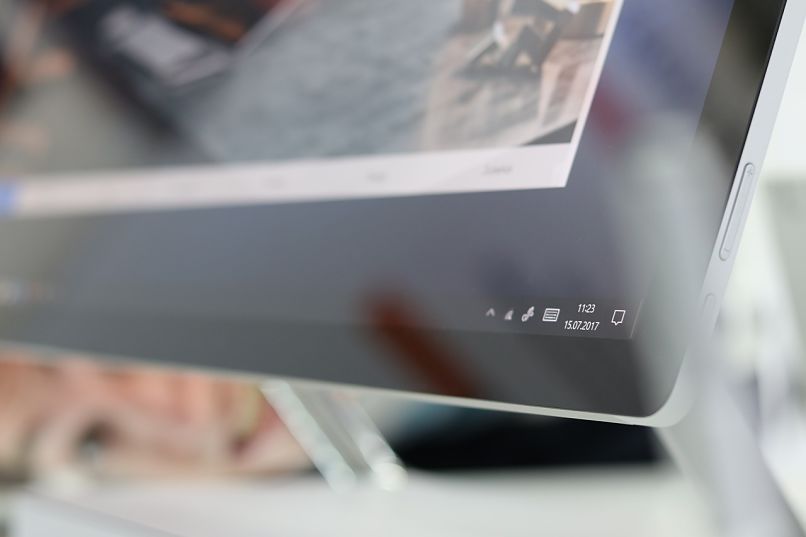
È inoltre possibile visualizzare la cronologia degli errori che il sistema Windows 10 ha emesso e le loro caratteristiche. Questo serve come una sorta di follow – up per i problemi più frequenti con il sistema e quali azioni intraprendere in futuro.
È normale che i programmatori o gli amministratori di sistema siano interessati a questo strumento e alle sue informazioni. Questo perché possono monitorare il comportamento del computer e cercare di trovare altre soluzioni per gli errori.
Windows 10 è attualmente il miglior sistema operativo che l’azienda Microsoft abbia progettato nella storia. Molte personalità legate al mondo digitale lo usano, il che indica che funziona bene nonostante gli errori.
Nella nostra pagina, Guarda come si fa, puoi consultare altri articoli relativi ai guasti più comuni di questo sistema operativo. Ti spiegheremo passo passo tutto quello che devi fare per risolverli senza rendere molto difficile il raggiungimento.